レジストリの編集 主キーとキーバリューの詳細
レジストリエディタを使用すると、レジストリの主キー(またはサブキー)を編集したり、キーの入力データを変更したりすることができます。
主キー(またはサブキー)の作成
レジストリでは、レジストリエディタの左ペインにプライマリキーまたはサブキーの階層的関係が表示されます。さらに、左ペインで新しいプライマリーキー(またはサブキー)を作成することができます。
例えば、HKEY_CURRENT_USERSoftwareブランチの下に"Computerworld"のプライマリキー(またはサブキー)を作成する必要があるとします。
まず、レジストリエディタツールでレジストリを開き、HKEY_CURRENT_USERSoftwareブランチを見つけ、図のように、quot;Edit"メニューの"Add Item"コマンドをクリックします。

項目の追加ダイアログボックスがポップアップするので、項目名のテキスト入力ボックスに "Computerworld" と入力し、OKボタンをクリックすると、このように表示されます。
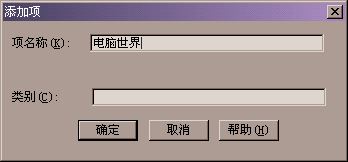
新しく作成された "Computerworld" の主キー(またはサブキー)は、次のように Software の主キーの下に表示されるようになります。
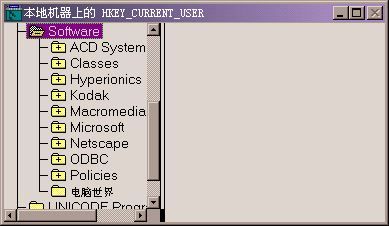
レジストリキー値の入力データを作成する
キーバリューエントリを作成するのは非常に簡単で、例えば、レジストリ内の "HKEY_CURRENT_USERSoftwareComputer World" ブランチを開き、図のように "Edit" メニュー下の " Add Value" コマンドをクリックすればよいでしょう。
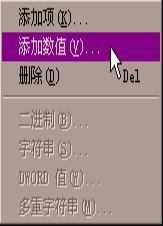
値の追加]ダイアログボックスで、[値の名前]テキストボックスに「"RegisterNewInfo"」を入力し、[データ型]ドロップダウン リストで、ここに示すように、データタイプを選択します。

データ型のドロップダウンリストをクリックすると、次のように様々なデータ型が表示されます。
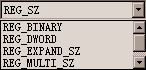
このように、REG_SZ文字列型を選択し、文字列テキストボックスに内容を入力し、OKボタンをクリックします。
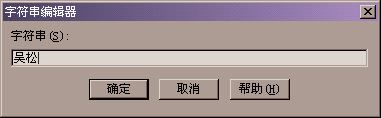
これにより、次のようにウィンドウの右側に表示される良いキーバリューが作成されます。
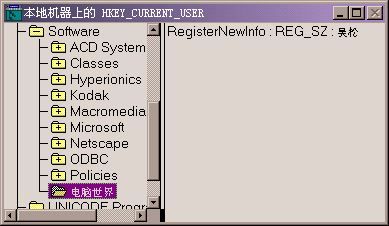
主キー(またはサブキー)を削除する
キーアイテムを削除する必要がある場合。まずキーを選択し、「編集」メニューの「削除」ボタンをクリックすると、図のような削除を確認するダイアログボックスが表示されます。

Yes"ボタンをクリックすると、レジストリからキーバリューデータが削除されます。
レジストリのサイズを小さくする良い方法は、削除したい重要でない主キー(またはサブキー)の枝をいくつか選択し、それらが無用または冗長でないことを確認してから削除することです。そして、「"Edit"」メニューの「"Delete"」コマンドをクリックすると、下図のダイアログボックスが表示されます。

はい]ボタンをクリックすると、主キー(またはサブキー)がレジストリから削除されます。
関連
-
u depth peシステムのレジストリをバックアップする方法に関するグラフィックのチュートリアル
-
Windowsのジャンクとレジストリをクリーンアップする簡単な方法
-
タスクマネージャーがウイルスによって無効化された場合、このレジストリをインポートしてロックを解除します。
-
このようなハングアップするように促されるSQLServerのインストールは、このREGファイルをインポートすることが解決することができます
-
レジストリが悪意を持ってロックされている場合、どうすればよいですか?レジストリのロックを解除するための詳細なチュートリアル
-
レジストリのゴミを掃除する方法 パソコンの速度を向上させるレジストリのゴミを掃除する3つの方法
-
レジストリによるハードウェアアクセラレーションの変更(ハードウェアアクセラレーションのオフとオン)
-
ソフトウェアの追加/削除の右クリックメニューを開く(レジストリを使用して実現する)
-
XPのシステムレジストリを前回正常に起動したときの状態に素早く復元する方法
-
winxpオープンレジストリエディタ
最新
-
nginxです。[emerg] 0.0.0.0:80 への bind() に失敗しました (98: アドレスは既に使用中です)
-
htmlページでギリシャ文字を使うには
-
ピュアhtml+cssでの要素読み込み効果
-
純粋なhtml + cssで五輪を実現するサンプルコード
-
ナビゲーションバー・ドロップダウンメニューのHTML+CSSサンプルコード
-
タイピング効果を実現するピュアhtml+css
-
htmlの選択ボックスのプレースホルダー作成に関する質問
-
html css3 伸縮しない 画像表示効果
-
トップナビゲーションバーメニュー作成用HTML+CSS
-
html+css 実装 サイバーパンク風ボタン
おすすめ
-
win7のレジストリでよくある設定とは?
-
デフォルトのシステムバックアップを使用してレジストリを復元するためのグラフィカルなチュートリアル
-
レジストリでカスタムディスクのドライブレターを非表示にする方法は?
-
レジストリのジャンクをクリーンアップする方法 Kingsoft Defenderクリーンレジストリの方法が導入されています
-
WindowsXPのレジストリへのアクセス方法とレジストリ関連値の修正で、コンピュータを最適化する。
-
Windowsレジストリのジャンクを素早くクリーンアップする2つの方法
-
レジストリの "REG "ファイルは完全ガイドです
-
ウイルスによる悪意のある隠しファイルを表示するようにレジストリを変更する。
-
レジストリ ルートディレクトリに常に保持(実際には最後の操作をアンレコード)。
-
大容量メモリーを活用するためのレジストリ変更方法